
表单布局控件标签页
表单控件选项背景色
组织机构账号启用/停用优化
自动化功能优化
仪表盘功能优化
功能将逐步更新至您企业所在服务器,请耐心等待
1、表单布局控件标签页
新增【标签页】布局控件,用于将表单控件分类放入到多个标签中,改善表单页面过长不便查看的体验。
操作:表单设计-->拖入【标签页】控件-->设置标签页标题/增删标签页-->拖入其他控件到标签页中
支持除【分组标题】和【标签页】以外的任意控件类型拖入标签页容器中;
目前一个表单最多添加一个【标签页】控件,最多添加5个标签页。
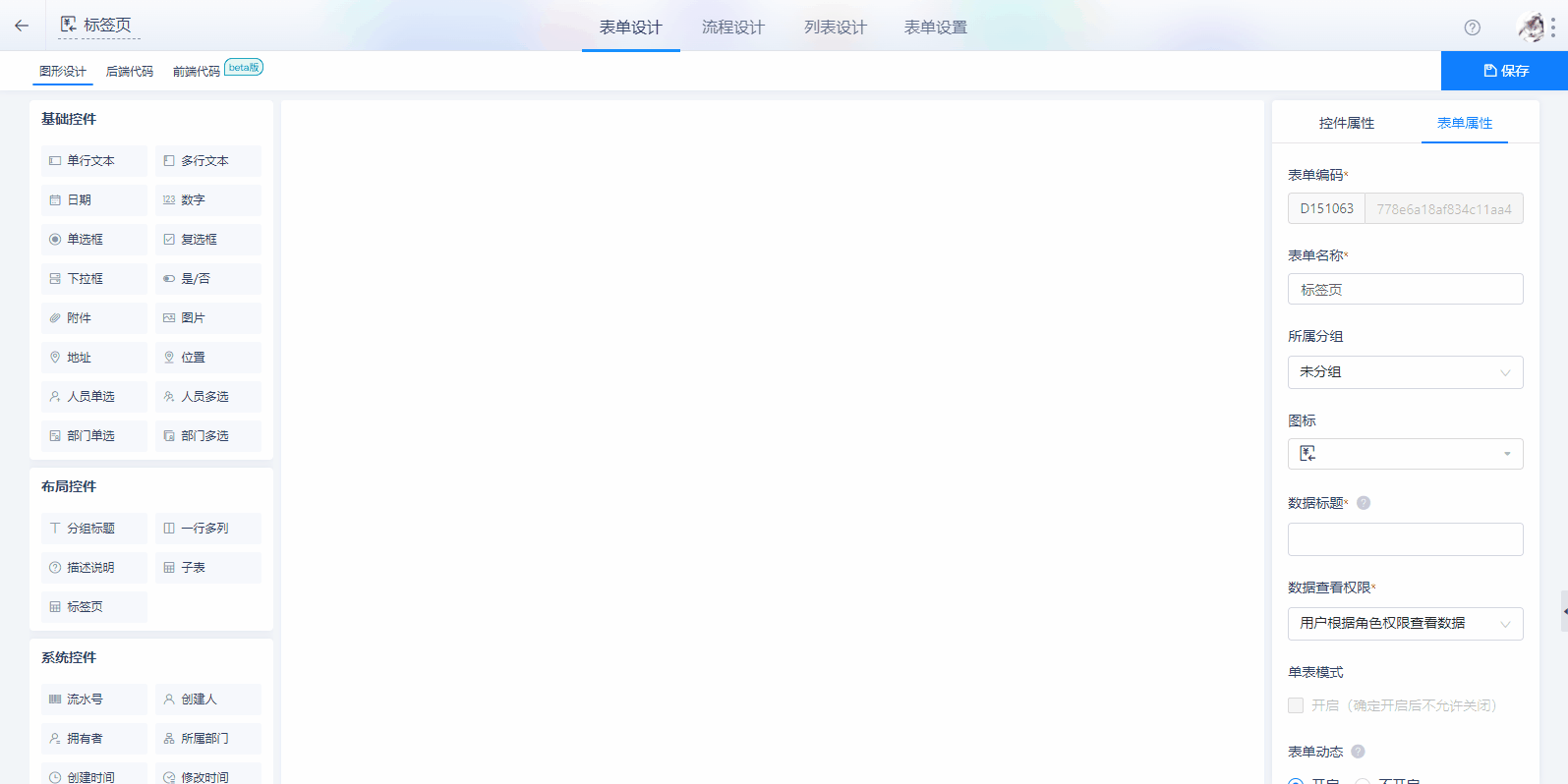
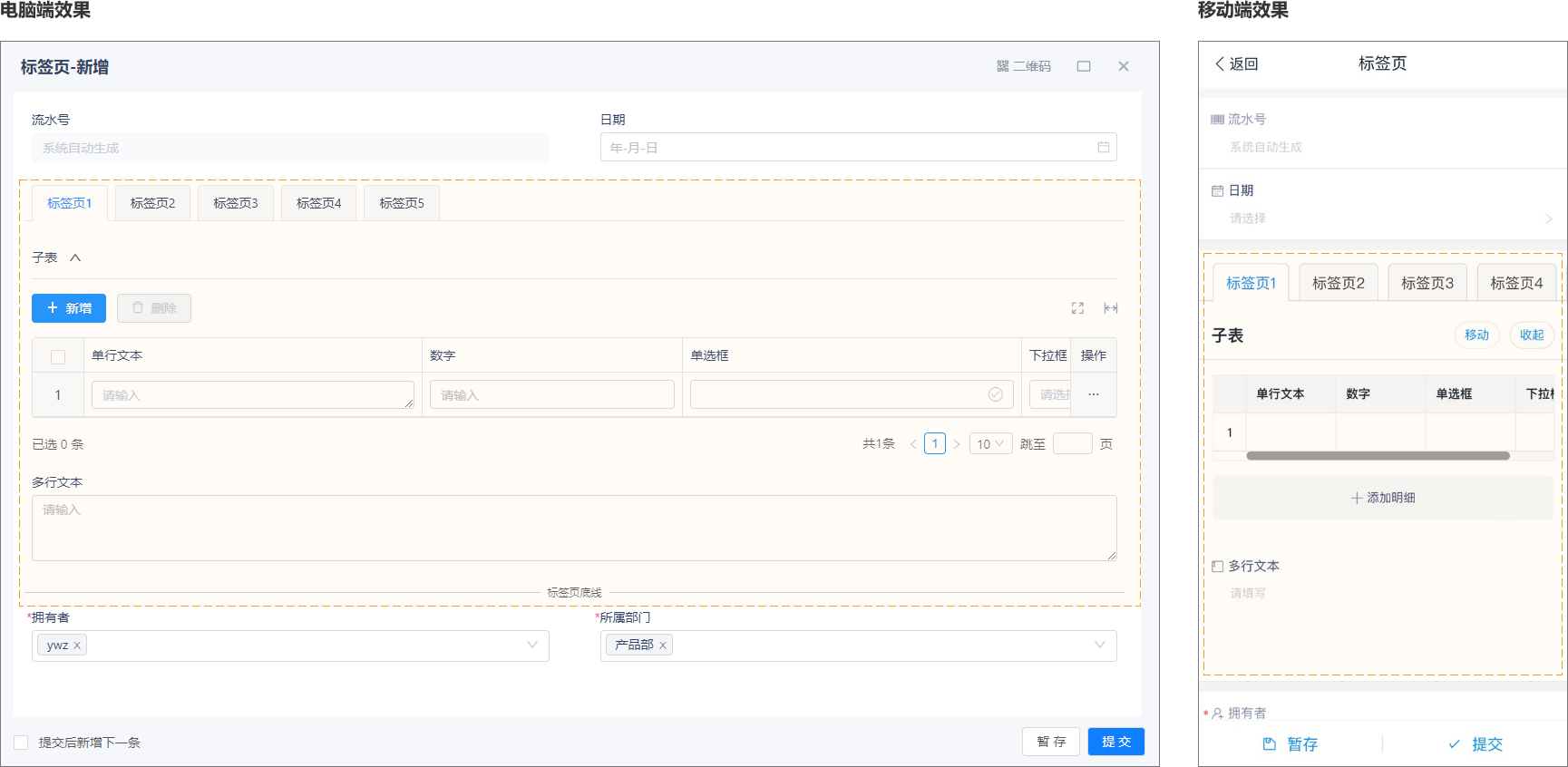
2、表单控件选项背景色
表单【单选框】【复选框】【下拉框】控件的选项值支持设置背景色,用于通过颜色帮助用户快速识别选项或用鲜艳颜色突出某些选项。
操作:表单设计-->拖入/选中【单选框/复选框/下拉框】控件-->控件属性-->选项值开启“彩色”-->给每个选项分别设置颜色
注意:
①【下拉框】控件仅支持数据源为“自定义”的设置颜色,关联已有表单数据不支持设置颜色;
② 选项背景色生效范围:电脑端新版表单、新版列表、甘特图、流程待办,移动端表单、列表、日历视图、时间轴视图;
③ 选项背景色不生效范围:电脑端旧版表单、旧版列表、日历视图、时间轴视图,第三方平台待办、第三方平台工作通知;
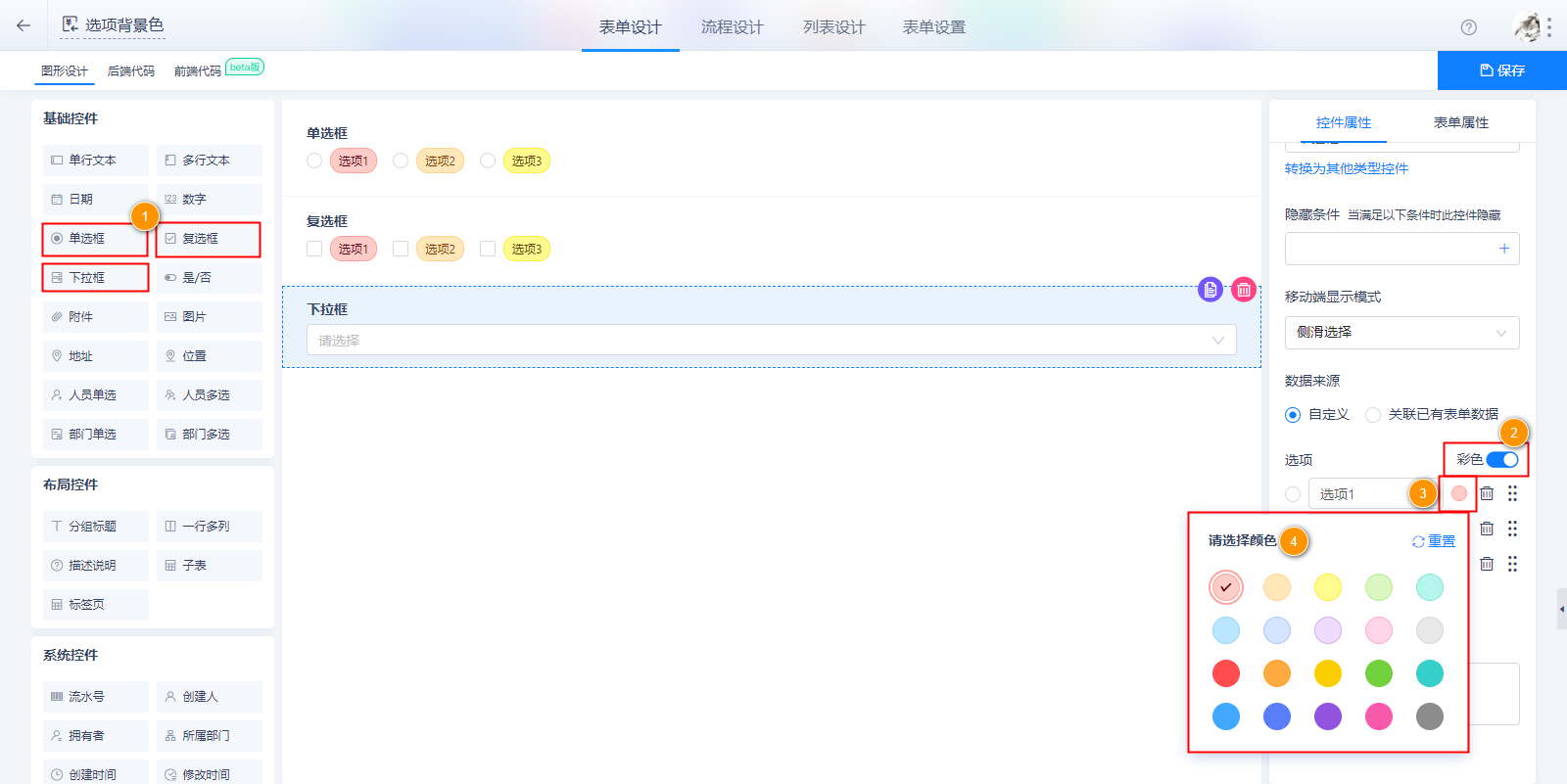
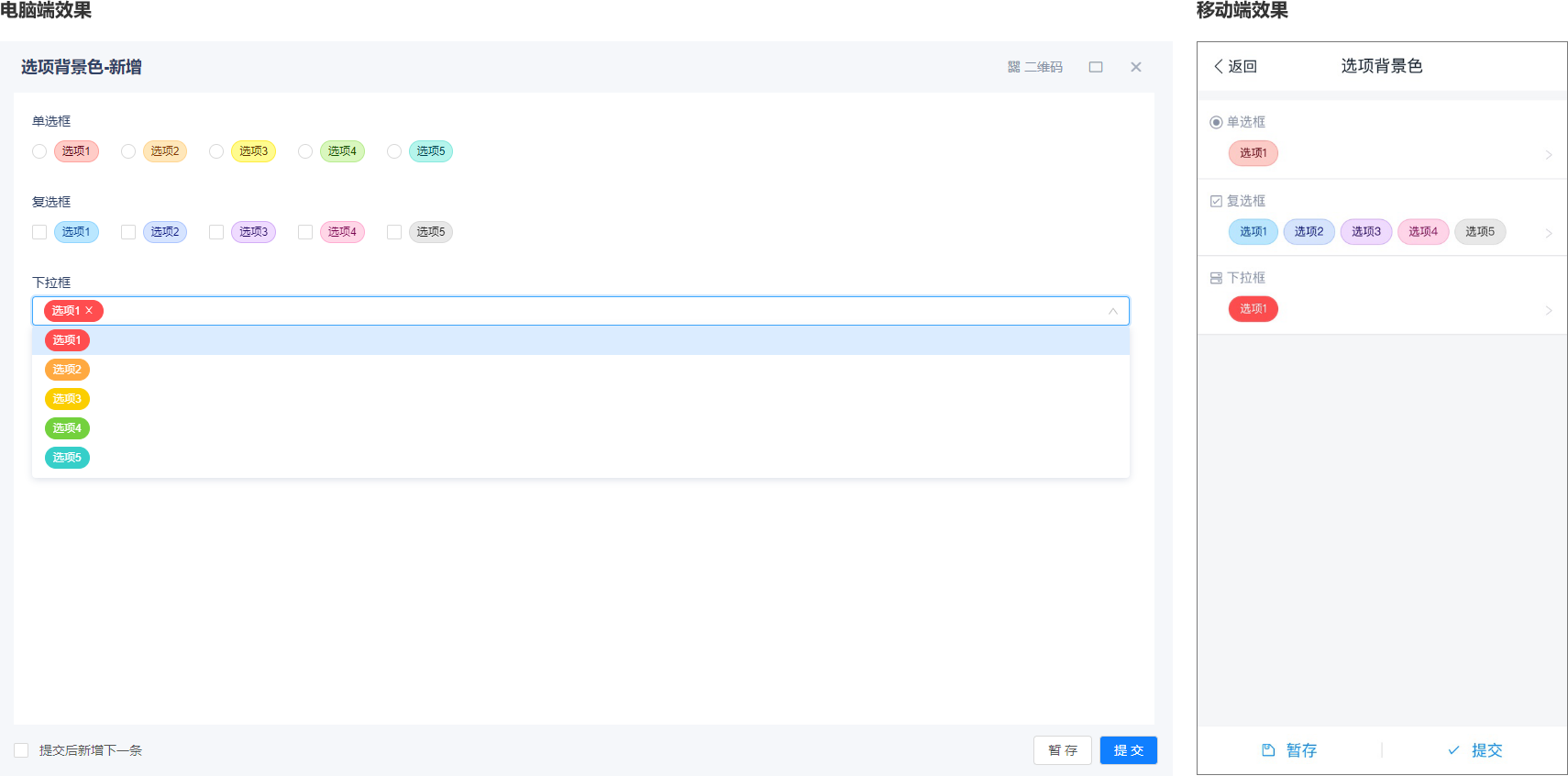
3、组织机构账号停用/启用优化
从第三方平台同步组织机构支持设置默认启用或停用
批量启用/停用操作优化
此项功能优化仅针对已上线“账号停用/启用”的企业,未上线“账号停用/启用”功能的企业暂无影响。对于未上线“账号停用/启用”功能的企业,初步预计将在3月份全量上线。
3.1、从第三方平台同步组织机构支持设置默认启用或停用
系统管理员可在组织机构设置从第三方平台通讯录同步到氚云的新用户授权状态默认为“启用”或“停用”,系统初始设置为自动“启用”,如希望新同步到氚云的用户默认状态为“停用”,请在此处修改设置。
操作路径:组织机构-->同步组织机构设置(【从第三方平台同步组织机构】按钮旁边的设置按钮)-->选择设置默认授权状态-->点击【确定】完成设置
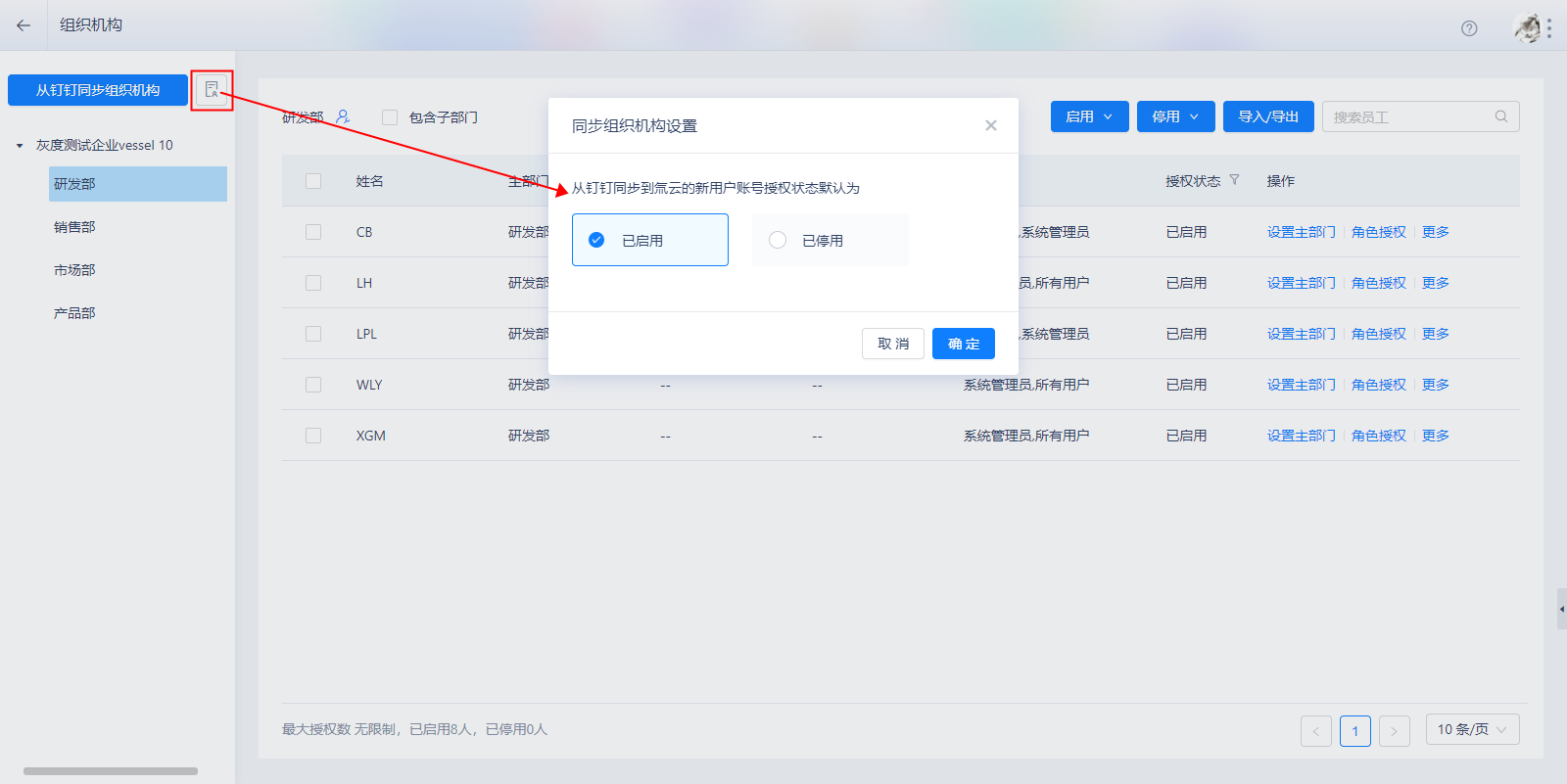
3.2 批量启用/停用操作优化
部门成员列表,支持通过勾选“包含子部门”的方式,显示当前选中部门及其下属部门的所有成员,在操作批量启用或停用时,可选择对列表选中人员或当前部门全部人员批量启用或停用,不再需要每个子部门都点击操作一遍。
“当前部门全部人员”是指:如勾选了“包含子部门”,则“当前部门全部人员”是包含子部门人员的;如取消勾选“包含子部门”,则仅为当前单个部门人员。
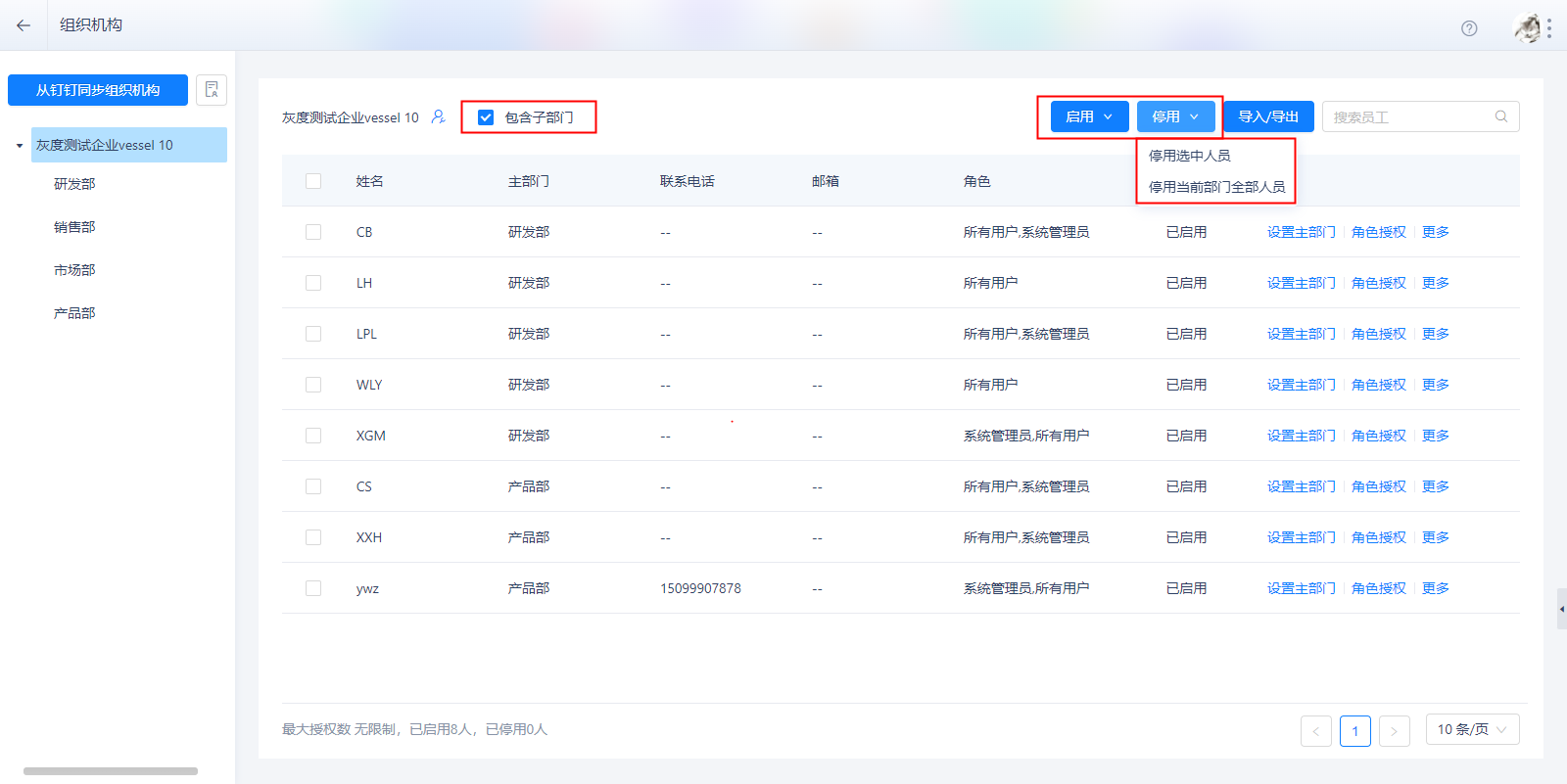
批量启用时,系统会过滤剔除当前选中人员或当前部门人员中已启用人员,仅会对已停用账号进行启用。如下图:选中8人,其中6人已经启用状态,故此次只会对剩余2人进行启用操作
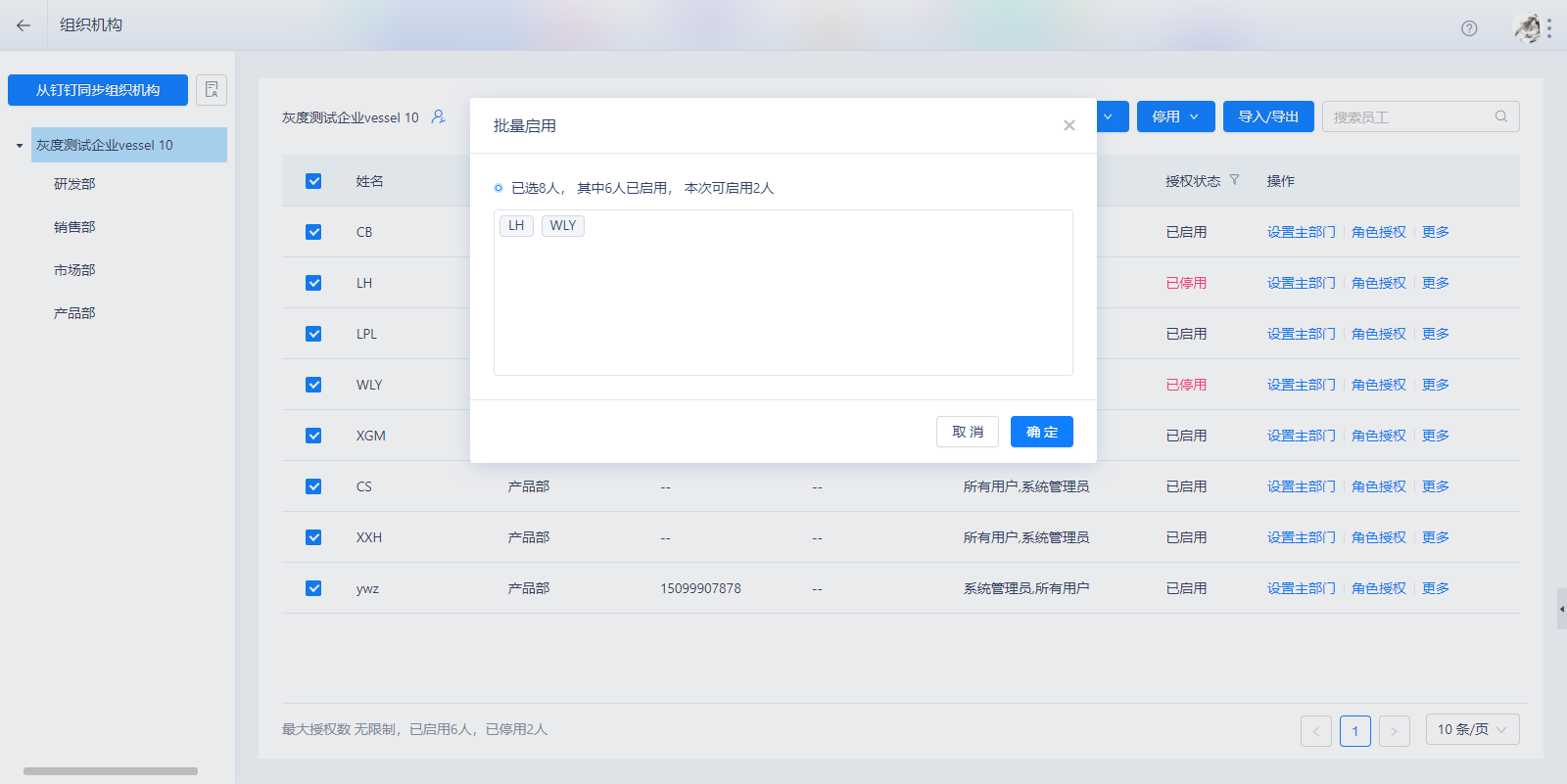
批量停用时,系统会过滤剔除当前选中人员或当前部门人员中已停用和系统管理员人员,仅会对已启用并且时非系统管理员账号进行停用。如下图:选中8人,其中1人已经停用状态、6人为系统管理员,故此次只会对剩余1人进行停用操作

点击“授权状态”可按启用/停用状态过滤列表人员数据,之后再批量勾选需要操作的人员,减少操作无效数据
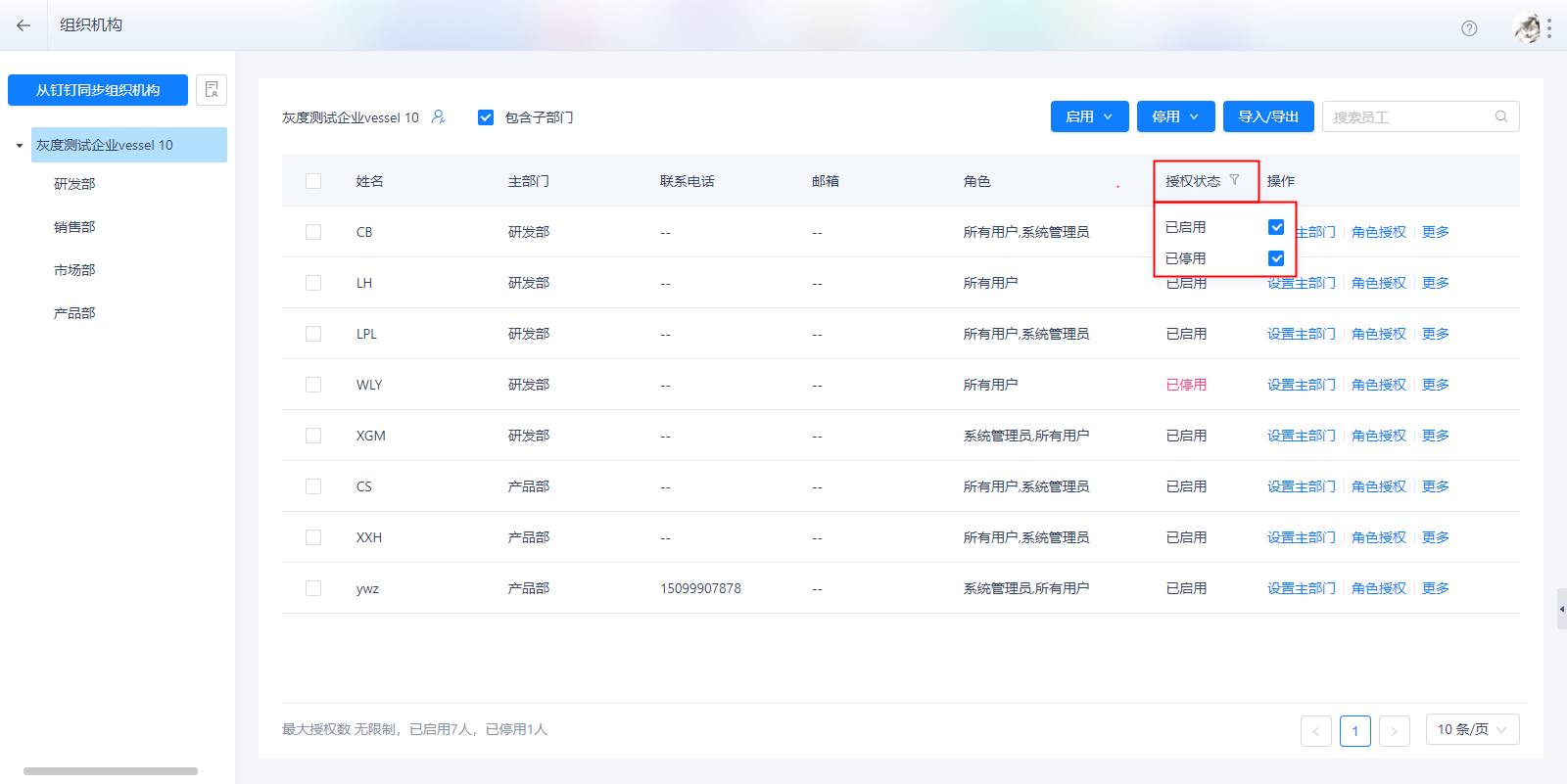
4、自动化功能优化
4.1 解决定时不触发问题
4.2 使用触发数据/查找数据,执行动作
第三方平台工作通知:跳转链接支持数据链接
第三方平台群机器人:跳转链接支持数据链接、数据分享外链
邮件:内容支持数据分享外链
4.3 使用(数据发生变化时/产生新数据时)子表数据,更新数据,满足条件支持子表字段
场景:商品入库,更新库存
入库单:
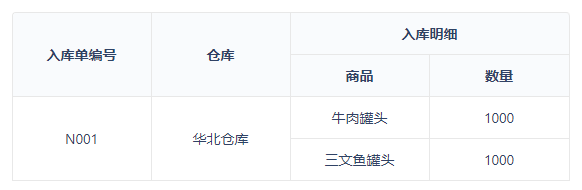
商品:
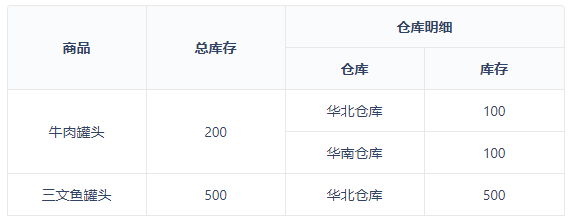
满足条件:商品 == 入库单.入库明细.商品 AND 仓库明细.仓库 == 入库单.仓库
输出:
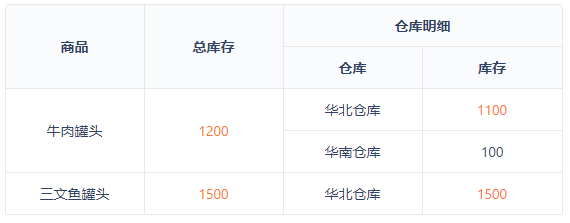
4.4 更新数据的子表满足条件可为空,实现复制/新增子表数据
场景:订单采购
订单:
订单编号 | 客户 | 订单明细 | |
商品 | 数量 | ||
OD001 | 氚小云 | 牛肉罐头 | 100 |
三文鱼罐头 | 100 | ||
主表数据满足条件:采购单.采购订单 == 订单.订单编号
子表数据满足条件:空
无可更新数据时,新增一条数据:开启
采购单:
采购单编号 | 采购订单 | 采购明细 | |
商品 | 数量 | ||
P0001 | OD001 | 牛肉罐头 | 100 |
三文鱼罐头 | 100 | ||
5、仪表盘功能优化
5.1 高级数据源新增导出功能
新增高级数据源新增导出功能,用于将经过高级数据源处理后的数据直接导出,而不需要通过在仪表盘中新建明细表或透视表导出,缩短导出流程。
操作:进入高级数据源预览界面-数据预览-右上角点击导出

5.2 图片组件优化,新增裁剪,留白展示方式
5.2.1 图片组件简介
用户可以通过仪表盘的图片组件来展示图片、用于提升仪表盘整体的美观度,或展示个性信息。
例如在仪表盘插入企业logo图片。
5.2.2 编辑图片展示模式
图片组件支持3种展示模式对图片进行展示:原图居中、原图填充、拉伸填充
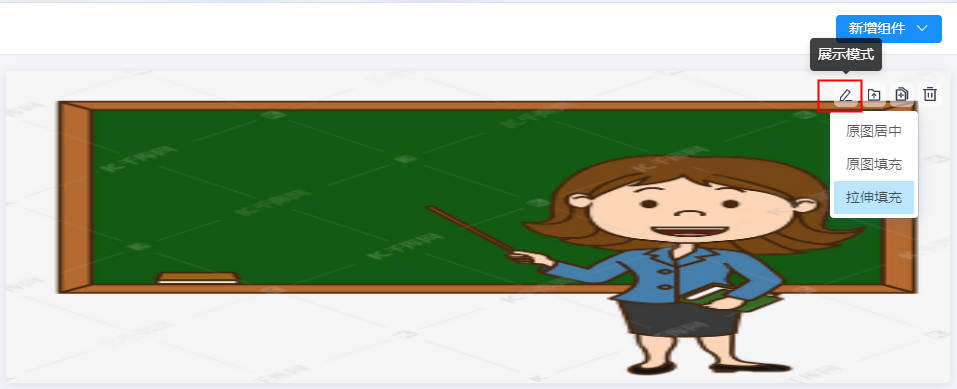
3种展示模式的区别如下:
原图居中:保持原图长宽比不变,留白居中展示在组件中间
原图填充:保持原图长宽比不变,剪裁后填充组件进行填充展示
拉伸填充:原图的长宽比发生改变,按组件长宽比拉伸填充展示
3种展示模式的效果如下:
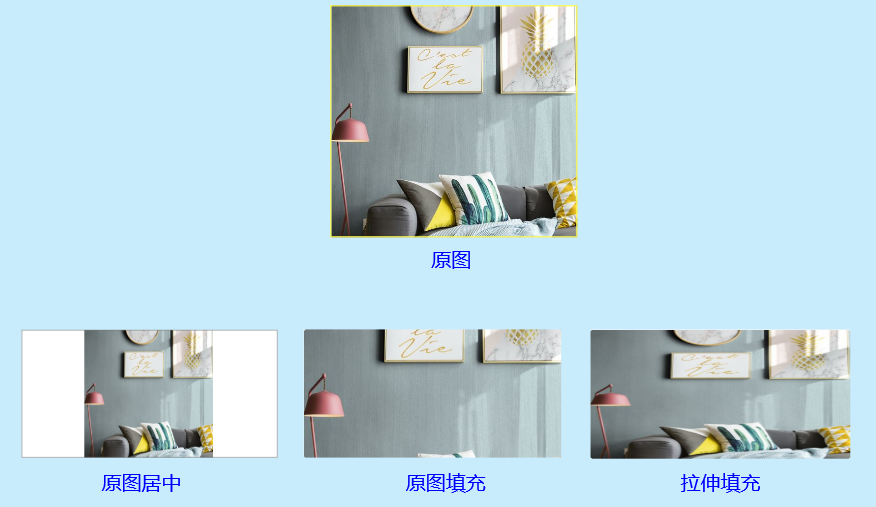
5.3 地图文字展示优化
对地图的维度指标展示做调整,不展示没有业务数据的地址纬度值及指标值,改善维度及指标值过多不便查看及文字数字内容重叠的体验。
优化前后对比如下:
优化前:
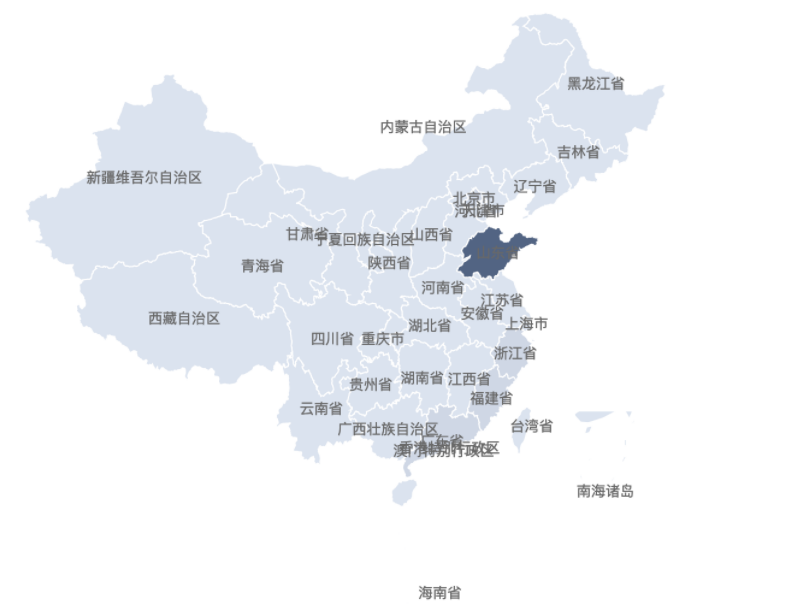
优化后:
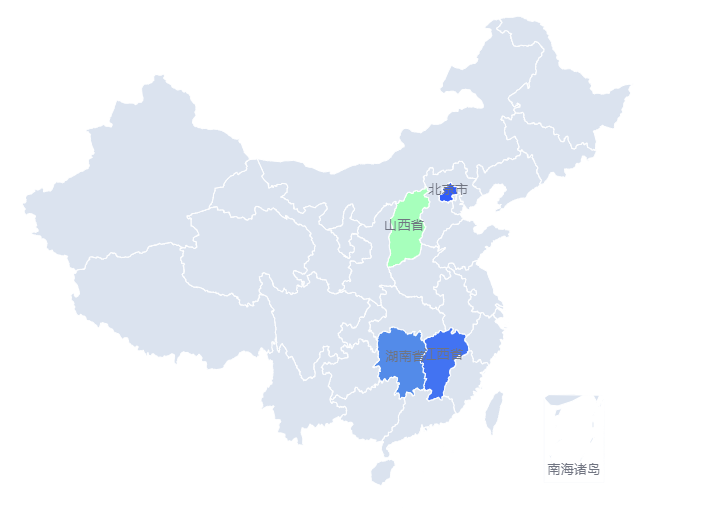
5.4 警戒线数值新增格式设置
新增警戒线数值格式设置,设置警戒线的数值显示格式,增加数值显示的多样性,提高用户体验。
操作:图表编辑界面-功能-警戒线-添加/编辑-进入编辑警戒线界面-数值/名称+数值-勾选相应的格式显示即可。
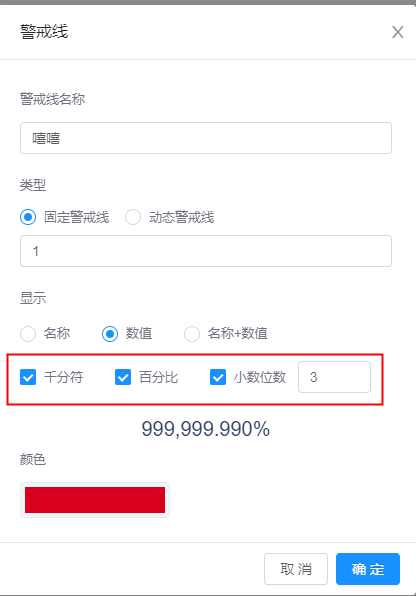
文章反馈
*请选择您遇到的问题类型?
*请描述问题详情
支持上传9张图片且单张大小不超过3M
